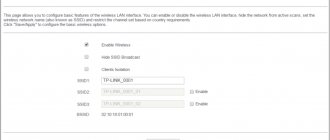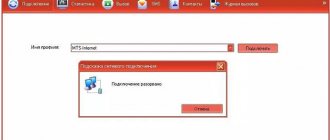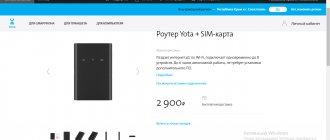;;
Перейти к содержанию
На чтение 11 мин. .3k.
Юрий Санаев
Системный администратор. Менеджер по продажам компьютеров и wi-fi оборудования. Опыт работы — 10 лет. Знает о «железе» и софте все и даже больше.
TP- TD-W8960N — недорогой Wi-Fi-роутер со встроенным ADSL2+ модемом, двумя антеннами с коэффициентом усиления 5 дБи и передачей данных до 300 Мбит/с. Устройство отлично подойдет для создания защищенной беспроводной сети в доме или офисе, поможет организовать высокоскоростной выход в Интернет и общий доступ к принтерам, документам, мультимедийному контенту с нескольких компьютеров. Об особенностях, параметрах и внешнем виде, настройке и подключении маршрутизатора TD-W8960N поговорим в этой статье.
Характеристики
Технические характеристики TP- TD-W8960N — одни из лучших в бюджетном ценовом сегменте. Вместе с привлекательной ценой, надежностью и широким функционалом они делают модель одной из наиболее продаваемых среди недорогих роутеров.
| Беспроводные протоколы | IEEE 802.11 b/g/n |
| Скорость передачи данных | До 300 Мбит/с |
| Количество антенн | 2, несъемные, коэффициент усиления 5 дБи |
| Разъемы | 1 WAN, 3 LAN, 1 RJ11 |
| Управление | Power, Wi-Fi, WPS |
| Индикаторы | Power, ADSL, Internet, Wi-Fi, WPS, LAN 1-4 |
Отличительная особенность устройства — изменяемый LAN/WAN порт. Его функция устанавливается пользователем в зависимости от потребностей: для подключения компьютеров-клиентов или кабеля от провайдера. Это дает возможность использовать модем TP- TD-W8960N для создания разных типов интернет-соединения: через ADSL или с помощью Ethernet кабеля.
Другая бюджетная модель той же марки и со схожими характеристиками — TP- TD-W8961N.
Обзор индикаторов и разъемов
При изготовлении маршрутизатора производитель изменил цветовую гамму и сделал устройство в темно-синем корпусе. На верхней панели находятся отверстия для вентиляции, ближе к переднему краю расположена панель с девятью индикаторами:
- Power: горит — маршрутизатор включен, не горит — выключен;
- ADSL: горит — соединение установлено, моргает — идет подключение, не горит — сбой подключения;
- Internet: светится — есть доступ к Интернету, не светится — нет доступа к Интернету или модему в режиме моста;
- Wi-Fi: горит — установлено беспроводное соединение, мигает — идет отправка или получение данных, не горит — Wi-Fi отключен;
- WPS: горит — новое устройство подключено и добавлено в сеть, моргает — идет подключение к сети нового клиента, не горит — функция отключена или новое устройство не может быть подключено к сети;
- LAN: горит — к маршрутизатору подключен клиент, моргает — идет передача или получение данных, не горит — нет подключенных устройств.
На тыльной стороне роутера находятся разъемы:
- ADSL — для подключения кабеля, идущего от сплиттера;
- LAN 1-3 — разъемы для подключения к маршрутизатору ПК или других устройств;
- LAN4/WAN — совмещенный разъем, может быть использован для подключения ПК или кабеля от поставщика услуг;
- Разъем для адаптера питания.
На этой же стороне находятся кнопки:
- ON/OFF — включение/выключение роутера;
- WPS/Reset: для удобного подключения к маршрутизатору клиентов или для перезагрузки устройства;
- Wi-Fi — включение/выключение беспроводной сети.
Помимо разъемов и кнопок управления, на тыльной стороне находятся две несъемные антенны.
Удобство и простота настройки
8.5
Уникальное изделие
Ученые со всего мира находятся в поиске средства, которое помогло бы облегчить жизнь пациентам, страдающим от «сладкой» болезни. Не так давно на рынке появилась новинка — китайский пластырь от сахарного диабета. Это изделие под названием Dzhi Dao изготовлено с использованием секретов медицины Китая и инновационных технологий.
Данное средство представляет собой клейкую поверхность, на которую нанесен натуральный состав — экстракты лекарственных трав. В основу лечения положен принцип трансдермального воздействия на организм: активные компоненты сначала проникают сквозь кожу в кровь, а потом разносятся ею по всему телу.
Сколько ждать результата лечения? Dzhi Dao работает медленно, постепенно. Отзывы врачей со всего мира свидетельствуют о том, что использование этого изделия и правда помогает стабилизировать уровень глюкозы в крови пациентов с сахарным диабетом.
Применение китайского пластыря для борьбы с данным заболеванием имеет ряд преимуществ:
- Состав, который нанесен на поверхность изделия, полностью натурален, поэтому оно безопасно для организма человека: риск возникновения аллергии или других побочных эффектов сводится к минимуму.
- В отличие от сахаропонижающих препаратов, китайский пластырь от диабета не дает нагрузки на органы пищеварительного тракта (компоненты «доставляются» в организм через кожу).
- Изделие стоит недорого и его легко применять в домашних условиях.
- Dzhi Dao демонстрирует пролонгированный эффект.
- Продукт сертифицирован, получил положительные отзывы врачей со всего мира.
Действенность пластыря обеспечивает его состав:
- Экстракт корня солодки. Этот компонент способствует регенерации стенок сосудов, восстанавливает кровоток, стимулирует выработку инсулина поджелудочной железой, помогает растворять холестериновые бляшки и выводить их из организма.
- Экстракт корневища анемаррены. Очищает почки и печень от шлаков, токсинов, улучшает работу этих органов.
- Экстракт корней коптиса. Положительно влияет на обмен веществ.
- Экстракт трихозанта. Натуральный иммуномодулятор.
- Семена риса. Очищают тело пациентов с диабетом от токсинов.
Как применять китайский пластырь от сахарного диабета:
- изделие крепят к животу, ближе к области пупка (именно здесь располагается множество биологически активных точек);
- кожу следует очистить от загрязнений и просушить полотенцем;
- сняв защитную ленту, изделие прикладывают к указанной области и прижимают пальцами;
- пластырь оставляют на 8–12 часов, после чего средство удаляют, кожу вновь промывают и крепят новое изделие.
Сколько длится лечение? Врачи утверждают, что оптимальная продолжительность терапевтического курса с использованием пластыря Dzhi Dao составляет четыре недели. Применять средство можно и в целях профилактики.
Отзывы тех пациентов, которые уже успели купить китайский пластырь для борьбы с диабетом и испытали на себе его эффективность, свидетельствуют о таком воздействии изделия на организм:
- улучшается общее самочувствие, появляется ощущение бодрости, прилив сил;
- нормализуются показатели уровня глюкозы в крови;
- повышается иммунитет;
- укрепляются стенки сосудов;
- средство помогает регулировать артериальное давление;
- пластырь способствует расщеплению холестериновых бляшек и выведению их из организма;
- изделие обеспечивает очищение органов пищеварительного тракта от шлаков, токсинов, помогает избавиться от гельминтов;
- средство положительно влияет на метаболизм, восстанавливает гормональный баланс в организме.
Отказаться от лечения диабета с помощью данного изделия рекомендуется таким группам пациентов:
- тем, у кого определяется индивидуальная непереносимость отдельных компонентов лекарственного состава;
- беременным и кормящим женщинам;
- детям до 12 лет.
Не рекомендуется крепить пластырь на те участки кожи, на которых есть ранки, царапины или другие микротравмы.
Несмотря на большое количество положительных отзывов о пластыре Dzhi Dao в Сети, не стоит рассматривать это лекарственное средство как панацею от сахарного диабета. Вот несколько моментов, которые необходимо учесть перед тем, как купить изделие:
- В целом китайский пластырь Dzhi Dao — биологически активный препарат, имеющий полностью натуральный состав, приобрести который можно без рецепта.
- Правда, что средство положительно влияет на организм: налаживает обмен веществ, улучшает работу внутренних органов и, главное, стабилизирует показатели глюкозы в крови. Тем не менее утверждение о том, что пластырь поможет раз и навсегда избавиться от диабета, — миф. Это натуральное лекарство, которое лишь облегчит течение болезни, минимизирует проявления ее симптомов и убережет от развития осложнений.
- Необходимо учитывать, что Dzhi Dao относится к числу фитопрепаратов, а это значит, что работает средство гораздо медленнее, чем сахаропонижающие лекарства. Моментального эффекта ждать не приходится.
- В сети орудует множество мошенников, поэтому никто не застрахован от подделок: стать жертвой «развода на деньги» может любой пользователь. Исходя из этого, лучше приобретать китайский пластырь на официальном сайте производителя, а не на сомнительных ресурсах, сколько бы там он ни стоил.
Большинство специалистов не расценивают Dzhi Dao как самостоятельное лекарство. Они рекомендуют использовать изделие в качестве вспомогательного средства при комплексной терапии диабета или с целью профилактики осложнений данного недуга.
Подключение роутера
Перед подключением и настройкой модем нужно правильно установить. Если будет создано проводное соединение, устройство обычно располагают поблизости от ПК, чтобы кабель не портил интерьер помещения. При создании Wi-Fi сетей грамотным решением станет размещение роутера в центральной части дома или офиса. Так будет обеспечен равномерный сигнал во всех комнатах. При необходимости устройство можно закрепить на стене с помощью специальных отверстий на нижней стороне.
Инструкция по подключению роутера:
- Провести телефонный провод или кабель Ethernet от поставщика услуг и подсоединить его к разъемам ADSL или WAN соответственно.
- При настройке проводного соединения провести кабель от порта LAN к аналогичному порту на корпусе ноутбука или ПК.
- Вставить штекер адаптера питания в разъем на корпусе маршрутизатора, а вилку в розетку.
- Нажать на кнопку питания и запустить роутер.
Теперь можно приступать к настройке роутера TP- TD8960N для Ростелеком или другого провайдера.
Обновление системы
Многие производители сетевого оборудования устанавливают на свои устройства старые версии встроенного ПО. В большинстве случаев заводская прошивка работает достаточно стабильно и не требует переустановки. Но бывают ситуации, когда переустановка необходима, например, если микропрограмма повреждена вирусом или пользователем.
Чтобы перепрошить роутер ТП-Линк нужно сначала скачать файл с прошивкой с официального сайта и сохранить, например, на рабочем столе. Затем переходим в системные инструменты -> обновление встроенного ПО. На открывшейся странице выбираем бинарный файл, скачанный ранее, и жмем «Обновить».
Важно. Данная процедура проводится исключительно через провод. В противном случае возможен выход из строя точки доступа и утеря гарантии. Также следует избегать отключение оборудования от электросети.
Настройка
Если инструкция по настройке TP- TD-W8960N на русском языке отсутствует, подробное пошаговое описание процесса подключения можно найти ниже. Достаточно выбрать необходимый тип и следовать руководству.
PPPOE
Протокол PPPOE чаще всего использует Ростелеком.
Инструкция:
- Открыть браузер, ввести в адресной строке tpmodem.net или 192.168.1.1.
- Указать учетные данные для входа — по умолчанию «admin/admin».
- Выбрать быструю настройку — «Quick Setup».
- Кликнуть «Next».
- Указать тип подключения — «ADSL WAN».
- В графе «VPI/VCI» ввести 8 и 35 соответственно, в полях «PPP Username» и «PPP Password» — имя и пароль, предоставленные провайдером.
- Если беспроводная сеть не нужна, убрать метку напротив строки «Enable Wireless». Иначе придумать имя Wi-Fi сети, в поле «Network Authentication» указать «WPA-Personal» и указать пароль.
- Проверить введенную информацию. Если все указано верно, нажать «Confirm».
Быстрая настройка PPPOE-соединения завершена.
IP Over Ethernet
Настройку маршрутизатора со встроенным модемом ADSL в режиме IP Over Ethernet также проще всего выполнить в режиме быстрой настройки.
Порядок действий:
- Войти в веб-интерфейс.
- Авторизоваться, указав «admin/admin» в качестве логина и пароля по умолчанию.
- В меню слева выбрать «Quick Setup», в следующем окне кликнуть «Next».
- Указать тип подключения — «ADSL» или «Ethernet».
- Для ADSL: в поле «WAN Type» нажать «IPOE», далее указать динамический или статический IP в поле «WAN IP Address Settings». При выборе «Dynamic IP» вводить больше ничего не потребуется, нажать «Next». Если указан «ic IP», заполнить ниже поля «WAN IP Address», «WAN Subnet Mask», «WAN gateway IP Address», нажать «Next».
- Для Ethernet: выбрать «IPOE», указать тип IP, для статического IP заполнить поля «WAN IP Address», «WAN Subnet Mask», «WAN gateway IP Address». Кликнуть «Next».
- Снять метку напротив «Enable Wireless», если беспроводная сеть не нужна, или ввести имя Wi-Fi сети, установить тип защиты «WPA-Personal», придумать и указать пароль.
- Проверить введенные данные, кликнуть «Confirm».
Настройка соединения «IP over Ethernet» завершена.
Режим репитера
Режим репитера (повторителя, «моста») предназначен для расширения беспроводной сети с использованием нескольких точек доступа. С его помощью можно увеличить площадь покрытия маршрутизатора в большом доме или офисе. При его активации второй роутер принимает сигнал от первого и передает его на устройства-клиенты, тем самым расширяя площадь действия беспроводной сети.
Вот как выглядит настройка в режиме репитера TP- TD-W8960N (основной маршрутизатор — аналогичная модель):
- Открыть веб-интерфейс главного роутера, в меню выбрать «Wireless», нажать «Advanced». Во вкладке «Channel» вместо «Auto» установить номер канала «1». Кликнуть «Apple/Save».
- В разделе «Wireless» нажать «Wireless Bridge». Установить режим точки доступа «Access Point», в строке «Bridge Restrict» установить «Enabled». Ввести MAC-адрес дополнительного маршрутизатора. Нажать «Save».
- Перейти во вкладку «Security», в поле «Network Authentication» выбрать «WPA2-PSK», придумать и ввести пароль. Сохранить изменения.
- Закрыть интерфейс первого маршрутизатора, перейти ко второму устройству и загрузить его веб-интерфейс.
- Нажать «Wireless» — «Advanced», выбрать канал беспроводной сети, соответствующий установленному на первом устройстве. Сохранить изменения.
- Кликнуть «Wireless Bridge», установить «Enable» напротив «Bridge Restrict», ввести MAC-адрес основного маршрутизатора.
- Перейти во вкладку «Security» и изменить параметры безопасности на соответствующие установкам на первом роутере.
- Нажать «Advanced Setup», выбрать «LAN», изменить Ip-адрес на 192.168.1.2, функцию «Сервер DHCP» отключить. Нажать «Save», чтобы перезагрузить устройство.
Настройка маршрутизатора в режиме репитера завершена.
Для расширения беспроводной сети посмотреть MAC адреса маршрутизаторов можно на нижней стороне их корпусов.
Настройка Wi-Fi
Чтобы настроить на TP- TD-W8960N беспроводную сеть, необходимо:
- Открыть веб интерфейс, перейти во вкладку «Wireless», установить метку напротив «Enable Wireless», придумать и ввести название в поле «SSID», кликнуть «Save».
- Открыть вкладку «Security», напротив «Enable WPS» оставить «Enable», чтобы в дальнейшем иметь возможность подключать устройства по WPS. В поле «Network Authentication» выбрать «WPA2-PSK», в поле ниже придумать и ввести пароль. Сохранить изменения.
Настройка Wi-Fi завершена.
IP TV
Модем можно настроить для просмотра интерактивного телевидения.
Руководство:
- Подключить приставку к любому из портов LAN (1-3).
- Открыть веб-интерфейс, перейти во вкладку «IP TV».
- Поставить метку напротив порта, к которому подсоединена приставка.
- В полях «VPI» и «VCI» ввести данные, указанные в договоре провайдера.
- Сохранить изменения.
Теперь можно смотреть IP TV на всех устройствах пользователя.
Как настроить TP Link TD W8960N
Если применяется ADSL-модем или иное оборудование, то подключение также не вызовет проблем. Монтаж техники пользователь выполнил, теперь можно перейти к непосредственной установке параметров.
Как настроить роутер tp link для Ростелеком? У всех производителей существует специальный сайт с личным кабинетом пользователя. Зайти на него удается даже до ввода параметров.
Проследуйте на портал tplinklogin.net. Профессионалы по привычке вводят адрес 192.168.0.1. На деле доменное имя просто заменяет IP, оно применяется для всех сайтов для быстрого запоминания пути входа на портал.
Перед пользователем появится панель для авторизации. Логин и пароль обычно указывается admin и admin. Если параметры для входа иные, то они печатаются на этикетке на нижней части оснащения.
В дальнейшем логин и пароль лучше сменить для безопасности. В случае взлома сети сторонний пользователь не сможет войти в меню оборудования, откорректировать параметры и создать дополнительные проблемы для владельца.
После входа человек окажется на основной странице. Начать процедуру стоит с посещения раздела «Сеть», проследуйте в пункт «WAN». Параметры для ввода:
- В качестве типа соединения выбирайте PPPoE/Russia PPPoE.
- Укажите логин и пароль.
- Откажитесь от вторичного подключения.
Где получить логин и пароль? Данные предоставляются в договоре, откройте соглашение и внимательно изучите его содержание. Параметров нет в документе? Свяжитесь со службой поддержки и попросите оператора выдать учетные данные.
Настройка расписания действия сети
Одна из интересных возможностей этого роутера — настройка расписания на день или неделю, по которому будет работать беспроводная сеть.
Инструкция:
- Открыть вкладку «Wireless», выбрать «Wireless Schedule».
- Поставить «Enable» в верхней строке.
- Указать «Each Day» или «Each Week», чтобы задать расписание на день или неделю.
- Указать дни недели, в течение которых будет действовать график, отметить часы работы Wi-Fi.
Чтобы расписание вступило в силу, нужно сохранить изменения.
Небольшое напутствие
Для сохранности своей сети лучше всего поменять пароль для доступа к меню настроек роутера. В разделе «Maintenance» («Обслуживание») есть вкладка «Administration» («Администрирование»). Тут необходимо дважды вписать свой новый пароль. Также не нужно повторять пароль от своего Wi-Fi, это может быть небезопасно.
После внесения новых характеристик, приспособление нужно перезагрузить. Для этого во вкладке «SysRestart» («Перезагрузка») нужно поставить значок рядом с «Current settings» («Текущие настройки») после чего нажать клавишу «Restart».
Смена заводского пароля
По умолчанию логин и пароль для входа в веб-интерфейс — «admin/admin». Чтобы посторонние не воспользовались этими данными и не изменили настройки TP- TD-W8960N, нужно сменить пароль на более надежный.
Руководство:
- Открыть вкладку «Management», кликнуть «Access Control», выбрать «Passwords».
- Указать старый пароль в поле «Old Password».
- Придумать новый пароль, ввести его в поле «New Password», продублировать в строке ниже.
Сохранить изменения.
Способ 1. Как вставить подпись в Word документ
- Итак, если хотите поставить электронную цифровую подпись на документ, договор или заявление (напечатанное в редакторе Word 2007), нужно перейти во вкладку «Вставка».
- Откроется панель быстрого доступа для этой вкладки. В панели необходимо выбрать значок «Вставка подписи».
- После чего, перед вами откроется системное окно с описанием функции «Подпись».
- Чуть ниже, будет две кнопки. Нам нужно нажать на «Ok».
- Затем откроется окно «Настройка подписи», в котором нужно ввести свои инициалы, должность, электронную почту и фамилию.
- Жмем «Ok» и цифровая подпись появляется на вашем документе.
Прошивка
После покупки и подключения маршрутизатора рекомендуется обновить прошивку TP- TD-W8960N до актуальной, а затем повторять эту операцию не реже, чем раз в полгода.
Руководство:
- Перейти на страницу https://www.tp-.com/ru/support/download/td-w8960n/.
- Выбрать аппаратную версию роутера, нажать «Встроенное ПО».
- Пролистать страницу вниз, до актуальной версии прошивки. Нажать на кнопку со стрелкой, чтобы выполнить загрузку, указать папку для сохранения файла. Распаковать скачанный архив и извлечь файл с расширением .bin. Это и есть новая прошивка.
- Открыть веб-интерфейс маршрутизатора, перейти в раздел «Management», нажать «Firmware Upgrade».
- Кликнуть «Выберите файл», указать путь к загруженной прошивке.
- Нажать «Up Firmware».
Подождать несколько минут, пока роутер не перезагрузится.
В процессе обновления запрещается отключать устройство. Это может привести к его повреждению.
Рассмотренная модель — бюджетный Wi-Fi-роутер со встроенным ADSL2+ модемом, совмещенным портом LAN/WAN и высокой скоростью передачи данных. Хорошие технические характеристики, широкие функциональные возможности и невысокая цена делают устройство одним из самых покупаемых в своем ценовом сегменте.
Дополнительные возможности беспроводного маршрутизатора
К ним можно отнести родительский контроль, проведение диагностики устройства с указанием возможных методов устранения обнаруженной неисправности. Возможность пользоваться iptv с выбором желаемого контента также можно отнести к дополнительным возможностям роутера.
Настройка цифрового телевидения iptv
Для просмотра Ростелеком предоставляет STB-приставку. Она подключается к роутеру через LAN-порт, назначенный в его настройках. На странице «Настройка подключения WAN» созданный интерфейс второго уровня для iptv подключается через «Мост». На странице «Группировка портов» создается группа IP TV, в которую включают рабочий порт iptv (LAN4). Теперь он используется только для работы с приставкой. ПК не сможет его использовать. Настройки применяются и сохраняются.
Используемые источники:
- https://www.tp-link.com/ru/support/faq/344/
- https://tvoi-setevichok.ru/setevoe-oborudovanie/nastroyka-routera-tp-link-td-w8960n-poshagovaya-instruktsiya.html
- https://otarifah.ru/tarify-rostelecom/kak-provesti-nastrojku-tp-link-td-w8960n-rostelekom.html
Подключение к сети
В первую очередь соедините маршрутизатор с компьютером проводом (патч-кордом), поставляемым в комплекте. Также положите договор с провайдером на видное место, поскольку в нем содержится информация по настройкам соединения.
После подключения нужно открыть веб-браузер и в адресной строке набрать tpmodem.net. Это адрес по умолчанию для входа в веб-интерфейс. Логин и пароль стандартные — admin.
Также найдите в договоре информацию, предоставленную провайдером — методы аутентификации, интерфейсы, логин и пароль.
Настроить TP- TD-W8960N можно двумя способами — Quick Setup (быстро) или Advanced Setup (расширенно). Выберем второй вариант — он позволяет выполнить тонкую настройку и позволит получить представление об этом процессе. Впрочем, в первом варианте достаточно указать основные данные, после чего маршрутизатор будет перезагружен. При следующем включении интернет должен быть подключен.
Тонкости настройки
Процесс расширенной настройки представляет собой последовательность действий:
- Выберите в левом меню Advanced Setup и перейдите в «Wan Service». Нажмите «ADD», чтобы создать соединение.
- Из предложенных интерфейсов ATM или ETH выберите необходимый (сегодня все российские провайдеры используют ETH, ATM еще остается востребованным в нескольких странах). Подтвердите выбор кнопкой «Next».
- Теперь нужно выбрать тип подключения, используемый провайдером в строчке «Select WAN service type». Далее порядок действий будет отличаться, в зависимости от провайдера. Рассмотрим, как выглядит настройка TP- TD-W8960N для Ростелеком (провайдер использует протокол PPPoE).
Протокол PPPoE
Инструкция по настройке в русском веб-интерфейсе представлена в следующем видео:
Здесь в полях Username и Password нужно указать предоставленные логин и пароль. Если потребуется, установите «Authentication Method» (перед подключением будет необходимо постоянно авторизовываться). Прочие параметры изменять не нужно.
Перейдите к следующим настройкам, где нужно выбрать шлюзы по умолчанию и снова нажать «Next».
Серверы DNS можно выбрать из используемых шлюзов WAN или прописать их самостоятельно, нажав «Use the following ic DNS IP address».
IP over Ethernet
Это значит, что роутер будет в автоматическом режиме получать IP-адрес или пользоваться статическим. Для первого случая потребуется указать (если это требует провайдер) одну из опций «Option 60 Vendor ID», «Option61 IAID» и «Option 61 DUID».
При установке статистического адреса нужно активировать «Use the following ic IP address» и ввести следующие параметры:
- IP-адрес сети;
- маска подсети;
- IP-адрес шлюза.
Остальные настройки следует ввести аналогично описанным в случае с PPPoE.
Точка доступа
Откройте меню Wireless, чтобы настроить беспроводную точку доступа. В первом разделе Basic (Базовые настройки) выберите следующее:
- активируйте опцию «Enable Wireless», чтобы запустить беспроводную сеть;
- при необходимости можно сделать точку доступа скрытой — нажмите « Access Point»;
- изолировать клиентов в сети можно параметром «Clients Isolation»;
- название точки указывается в поле «SSID»;
- максимальное число клиентов указывается в строке «Max Clients».
В разделе безопасности «Security» можно настроить такие параметры:
- если вы не собираетесь использовать «WPS» для подключения, укажите «Disabled» в «WPS Setup»;
- в строке «Network Authentication» доступны на выбор несколько методов авторизации.
В случае выбора некоторых способов аутентификации может потребоваться код доступа для будущей сети или для сервера Radius (нужно будет ввести его IP-адрес).
IPTV
Чтобы маршрутизатор подключился к телевизионной приставке, следует перейти в раздел «IPTV»:
- Напротив строчки «Enable» активируйте галочку.
- Укажите номер порта, который будет использоваться или использовался для подключения ТВ-приставки.
- Укажите значения «VPI» и «VCI», которые предоставил провайдер в договоре.
Когда настройка будет завершена, останется перезапустить роутер — после этого изменения будут применены.
Настройка расписания действия сети
В веб-интерфейсе TP- TD-W8960N можно перейти в пункт меню «Wireless Schedule». Здесь можно установить график по включению или отключению действующей беспроводной сети. Чтобы настроить его на свое усмотрение, выполните несколько действий:
- Включите Enable напротив «Wireless Schedule»;
- «Apply to» позволяет указать период действия расписания — можно выбрать ежедневное или еженедельное.
- Остается ввести интервалы действия сети, задав для «Start » и «End » соответствующее время.
Таким образом, настройка роутера — не сложная процедура. Единственное — нужно правильно указывать данные провайдера. В противном случае доступа к беспроводной сети не будет.